in-of uitschakelen hoe vaak hebt u geblokkeerde toegang tot een Pen-of USB-station op uw werkplek, universiteit of school gezien? Ik geloof vele malen; in feite, je bent niet toegestaan elke keer dat u probeert om de USB-drive te gebruiken, gewoon omdat de beheerder heeft uitgeschakeld USB-drive detectie op uw Windows 11/10/8/7-systeem. Nogmaals, hoe vaak zijn uw gegevens gestolen omdat iemand een ongeautoriseerde USB op uw computer heeft aangesloten en uw bestanden heeft gekopieerd? Goed, u hoeft zich geen zorgen te maken, omdat de oplossing voor het uitschakelen of inschakelen van USB-poorten is vrij eenvoudig.

Beperk de toegang tot USB-drives in Windows
er zijn verschillende manieren waarop een beheerder het gebruik van USB-Drives kan voorkomen:
- het wijzigen van de registerwaarden voor USB-opslagmedia.
- USB-poorten uitschakelen vanuit Apparaatbeheer.
- door de USB-Mass Storage-Drivers
- te verwijderen met behulp van de opdrachtregel
- met behulp van freeware van derden
- met behulp van Microsoft Fix It.
laat ons kijken hoe we deze problemen kunnen oplossen en USB inschakelen op een Windows-PC.
1] USB-Drives & Mass Storage Devices met Registry
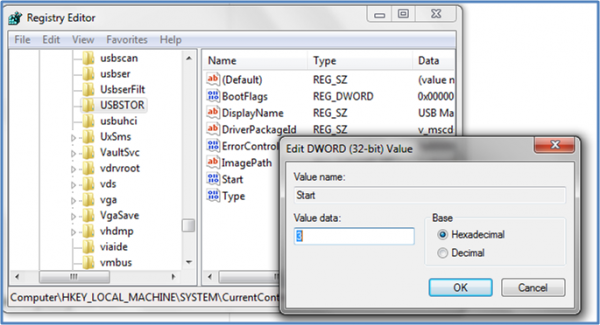
als de beheerder verstandig is, dan zou hij dit doen om een strakke blokkade te garanderen. Hij zou de instellingen wijzigen via het regedit commando op de Run console. Hoe ontgrendel je het? Je moet naar de plek waar de beheerder is geweest. Dit is hoe.
- Ga naar Start > Uitvoeren, typ “regedit” en druk op enter om de Register-editor te openen.
- Navigeer naar de volgende sleutel
HKEY_LOCAL_MACHINE\SYSTEM\CurrentControlSet\Services\USBSTOR
selecteer in het rechterdeelvenster Start en wijzig de waarde in 3. (De waarde 4 zal USB-opslag uitschakelen). Klik op OK. Het zal USB-poorten opnieuw inschakelen en kunt u USB-of Pen-drives gebruiken.
2] Usb-poorten uitschakelen vanuit Apparaatbeheer
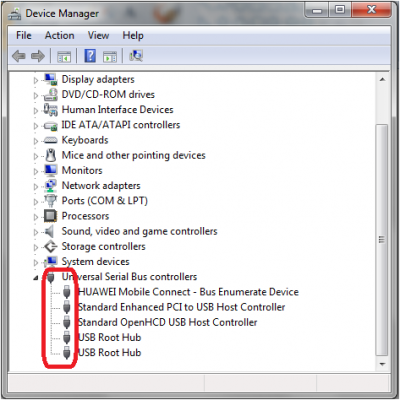
Als u nog steeds niet vindt dat uw USB-drive werkt, moet u misschien kijken naar de Apparaatbeheer. De beheerder kan mogelijk de USB-poort hier uitgeschakeld hebben. Check out voor elke mogelijkheid in de Apparaatbeheer en schakel de uitgeschakelde poort door met de rechtermuisknop te klikken op de geselecteerde en te klikken op Inschakelen of uitschakelen, volgens uw vereiste.
lees: Hoe controleer ik het uitgangsvermogen van een USB-poort op Windows 11/10.
3] Uninstall USB Mass Storage Drivers
als de autoriteiten bezorgd zijn over de veiligheid in de school, zullen ze de extreme stap zetten om de USB Mass Storage Drivers te verwijderen. Om dingen te laten werken, installeert u de apparaatstuurprogramma ‘ s. Dit is hoe je het doet.
wanneer u uw USB-stick aansluit, zal Windows controleren op Stuurprogramma ‘ s; indien niet gevonden, zal Windows u vragen om het stuurprogramma te installeren. Dit zou zeker ontgrendelen de Pen drive op uw school of kantoor.

4] Gebruik de opdrachtregel
om CD – /DVD-romstations in of uit te schakelen, opent u een opdrachtpromptvenster met verhoogde bevoegdheid, typt u het volgende en drukt u op Enter.
reg add HKLM\System\CurrentControlSet\Services\cdrom /t REG_DWORD /v "Start" /d 4 /f
u krijgt het bericht dat de bewerking succesvol is voltooid. Het zal de DVD-cd-station uit te schakelen.
om het in te schakelen, gebruik:
reg add HKLM\System\CurrentControlSet\Services\cdrom /t REG_DWORD /v "Start" /d 1 /f
herstart uw Windows-PC.
5] usb-Drive gebruiken Disabler/Enabler gebruiken
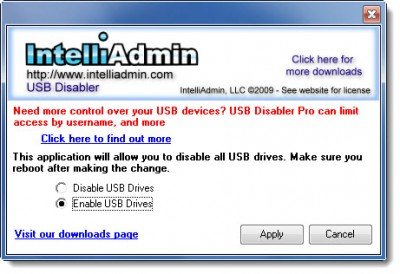
u kunt downloaden en gebruik maken van een gratis tool, USB Drive Disabler/Enabler, waarmee u kunt inschakelen of uitschakelen USB-drives op uw Windows-computer gemakkelijk. www.intelliadmin.com om het te downloaden.
6] voorkomen dat gebruikers USB
aansluiten als er al een USB-opslagapparaat op uw Windows-computer is geïnstalleerd, kunt u het Windows-register bewerken om ervoor te zorgen dat de USB niet werkt wanneer iemand het met de PC verbindt, met behulp van dit Microsoft Fixit 50061 . Controleer eerst of het van toepassing is op uw versie van het Windows-besturingssysteem.
Hoe kan ik alleen specifieke USB-apparaten toestaan in Windows?
het is mogelijk via het groepsbeleid dat beschikbaar is op Computerconfiguratie > Beheersjablonen > systeem > apparaatinstallatie> Apparaatinstallatiebeperkingen > staan installatie toe van apparaten die overeenkomen met een van deze apparaat-ID ‘ s. Hier zou het helpen als u de apparaat-ID van de USB moet invoeren, die kan worden opgemerkt vanuit het apparaatbeheer > eigenschappen > Details tab > apparaat Instance pad.
hoe USB-poorten uitschakelen?
u kunt het doen vanuit de UEFI of BIOS van uw moederbord en de tweede manier is het uitschakelen van de USB-stuurprogramma met behulp van Groepsbeleid of Software. Zorg er altijd voor dat u onthoudt hoe u terug moet draaien als u het nodig hebt voor dringend gebruik. Merk ook op dat Groepsbeleid of Software werkt wanneer u zich in het besturingssysteem bevindt, maar de moederbordmethode werkt direct vanaf het opstarten.
laat het ons weten als u vragen of opmerkingen heeft.